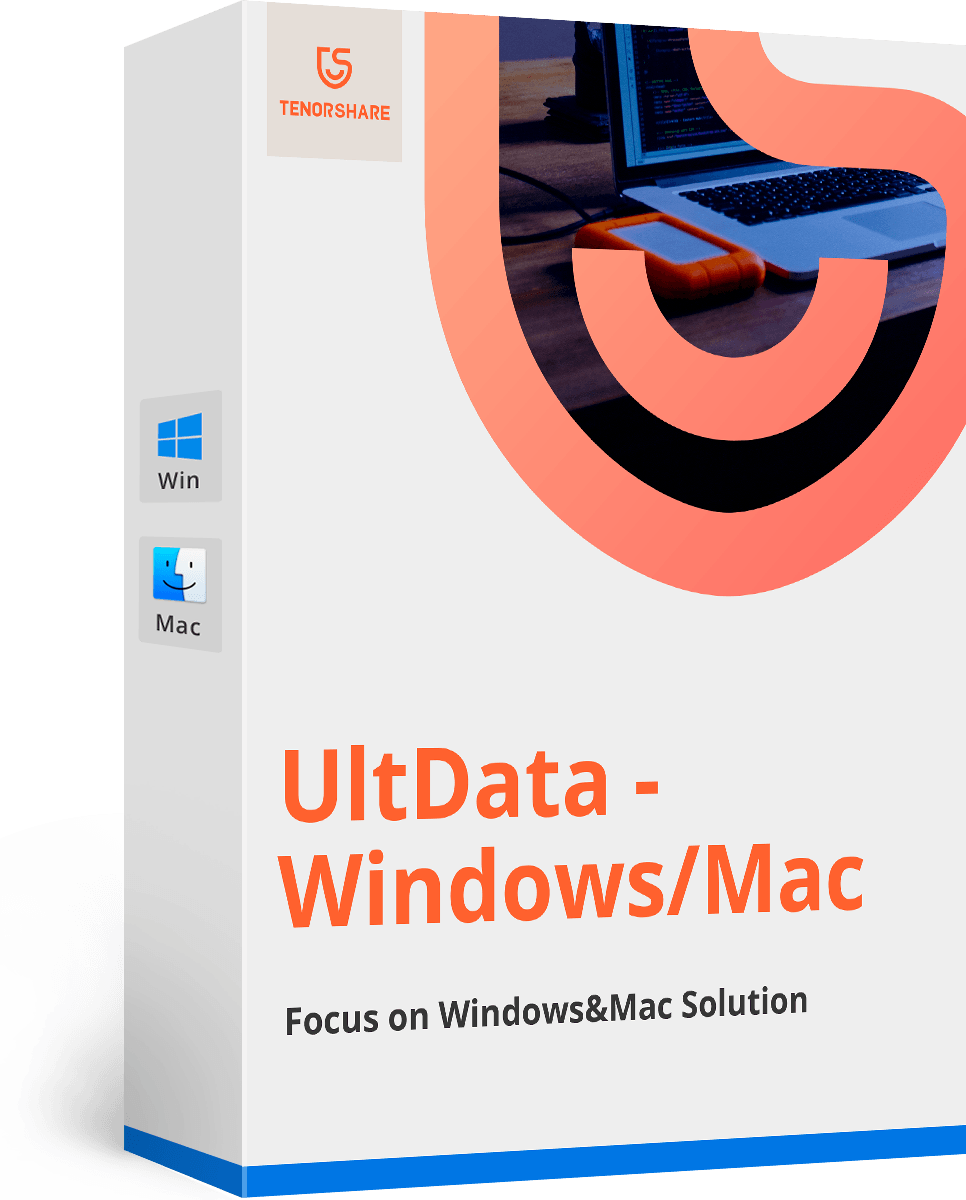5 største problemer og løsninger med Mavericks | Tenorshare
Apple frigav OS X 10.9 Mavericks med mere nyttige funktioner, forbedret strømeffektivitet og batterilevetid for bærbare brugere, hvilket giver brugerne en masse grunde til at opdatere til Mavericks. Mavericks er imidlertid ikke problemfri. Mange brugere klager over irritation af Mavericks.
Her er nogle tip til fejlfinding om Mavericks for at holde dig opdateret med hvad der er ændret i det nyeste Mac OS.
1. Sådan stoppes posten fra at gå ned
Nogle rapporterede på Apple-fora, at når som helstde prøver at åbne Mail-appen i Mavericks, den går ned med det samme. Der er en enkel løsning, der har fungeret for mange af dem, der har oplevet dette problem, så prøv det.
- Åben terminal. Du kan gøre det ved at klikke på Spotlight i øverste venstre hjørne i Mavericks (symboliseret med et forstørrelsesglas), skrive Terminal og klikke på det, når det kommer op.
- Skriv bogstaverne uden anførselstegn: "standard slet com.apple.mail ColorQuoterColorList", og tryk på Enter.
2. Sådan rettes Wi-Fi Disconnect-problemet
Efter installation af OS X Mavericks, Wi-Fi-signaletser ud til at være ikke så god, som det plejede at være? Du er ikke den eneste med dette problem. Heldigvis er der en løsning, du kan prøve, der har vist sig at være en succes.
- Start først i fejlsikret tilstand ved at trykke og holde Shift-tasten nede efter at have tændt og tænd / sluk-knappen.
- Åbn derefter Systemindstillinger, derefter Netværk, og klik på knappen Hjælp mig nederst i vinduet.

- Endelig skal du gennemgå processen med at oprette en nyWi-Fi-netværk, vælg dit netværk, indtast Wi-Fi-adgangskoden, og genstart din maskine. Derefter skal du være i stand til at oprette forbindelse til dit Wi-Fi-netværk igen.
For at finde et godt Wi-Fi-netværk og forbedre internetforbindelsen skal du læse indlægget Sådan finder du den bedste Wi-Fi-kanal med trådløs diagnose i Mac OS X.
3. Sådan slettes Finder-tags
Tag er en unik funktion i Mavericks, der tilladerdu til at markere filer og mapper med tagnavne, du opretter. Mærker gør det lettere for dig at organisere og senere finde relaterede filer. Problemet er, at mange Mavericks-brugere stadig ikke har nogen idé om, hvordan man sletter et tag. Følg nedenstående trin for at slette tags i Finder.

- Vælg Finder-indstillinger, og klik på fanen Mærker.
- Herfra skal du klikke på navnet på det tag, du vil slette.
- I den kontekstuelle menu, der dukker op, finder du en mulighed for at slette tagget. Hvis tagnavnet er angivet i Finder 's sidefelt, kan du også få adgang til dets kontekstuelle menu derfra.
4. Sådan får du mail til at huske din adgangskode
Det skal være meget irriterende, hvis du skal inddin adgangskode til bestemte websteder eller tjenester igen og igen. For dem, der konstant kontrollerer e-mails, kan du undgå dette ved at få Mail til at huske dit kodeord. Hvis Mail konstant beder dig om adgangskode, hver gang det starter, skal du bare gøre følgende for at få Mail til at huske din adgangskode.
- Gå til menulinjen, og vælg Mail> Præferencer.
- Klik på fanen Konti.

- Vælg den iCloud e-mail-konto, du har problemer med.
- Vælg fanen Avanceret. Under Apple-godkendelse skal du vælge Apple-token.
5. Hvordan man foretager ændret præference Tag øjeblikkelig effekt
De fleste Mac-brugere er opmærksomme på, at du kan ændreapplikationspræferencer via redigering af appens .plist-fil (typisk gemt i mappen Præferencer i din bibliotekmappe). Mange apps, ligesom Apples Xcode, gør det muligt at ændre præferencer via en OS X-grænseflade.
Dog ændrer du i Mavericks.plist-filer via disse apps træder ikke i kraft med det samme - selvom du afslutter og genstarter den relevante app. Den eneste måde du kan gøre er at logge ud først og derefter logge ind. Eller du kan foretage ændringer via standardindstillingen i Terminal, som træder i kraft straks.
Udover de 5 mest almindelige problemer har vi ogsåsamlet tip til fejlfinding til andre problemer som Hvad skal man gøre, hvis Mac-papirkurven ikke er tom, Sådan gendannes fotos fra papirkurven på Mac. Kontroller bare for detaljer.